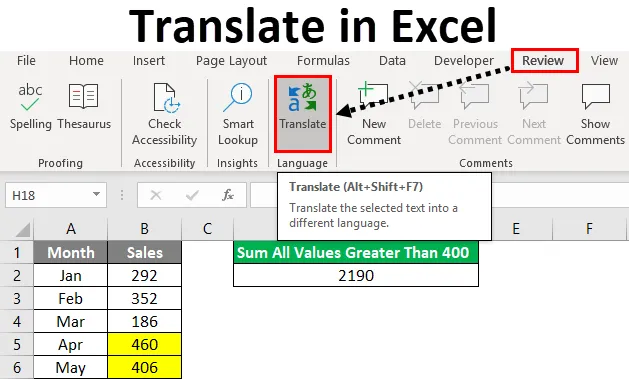
In Excel übersetzen (Inhaltsverzeichnis)
- Excel-Übersetzungsfunktion
- Wie konvertiere ich Wörter in andere Sprachen?
- Installieren Sie das Excel Function Translator-Add-In
Excel-Übersetzungsfunktion
Excel Translate ist eine Funktion, mit der eine Sprache in eine andere konvertiert werden kann. In 99, 99% der Fälle verwenden wir alle die englische Sprache, um unsere Daten zu präsentieren. Wir können jedoch den Inhalt der Standardsprache Englisch in unsere eigene Sprache ändern, es kann sich um ein einzelnes Wort handeln, es kann sich um einen vollständigen Satz handeln oder es kann sich auch um einen Absatz handeln. Wir können es in 51 verfügbare Sprachen in Excel konvertieren.
Wo ist der Übersetzer in Excel?
Sie müssen wissen, wo genau sich die Übersetzerfunktion in Excel befindet. Sie müssen denken, es könnte wie Data Analysis Toolpak oder andere eingebaute Optionen in Excel versteckt worden sein. Wenn Sie denken, dass es sich um ein verstecktes Juwel in Excel handelt, liegen Sie falsch, da es sich nicht um ein verstecktes Juwel in Excel handelt, sondern im Voraus unter der Registerkarte REVIEW in Excel verfügbar ist.

Ja, Sie haben Recht, diese Option bleibt unbemerkt, da unsere tägliche Arbeit keine genauen Anforderungen stellt. Wir lernen nur das, was für uns notwendig ist. Außerdem werden wir uns nicht darum kümmern, andere Dinge zu lernen, die unsere Karriere aufwerten. Aber wir werden das heute überwinden und die unbemerkte Option namens Excel Translator lernen.
Wie konvertiere ich Wörter in andere Sprachen?
Beginnen wir etwas Neues, indem wir Wörter in andere Sprachen konvertieren. Führen Sie die folgenden Schritte aus, um Wörter in andere Sprachen zu konvertieren.
Sie können diese Excel-Vorlage hier herunterladen - Excel-Vorlage übersetzenSchritt 1: Gehen Sie zur Registerkarte REVIEW und klicken Sie auf Translate.

Schritt 2: Jetzt sehen wir die unten stehende Option auf der rechten Seite.
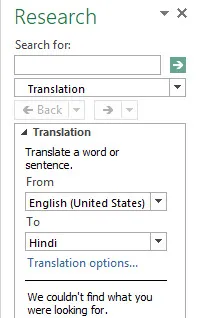
Schritt 3: Geben Sie unter Suchen nach: das Wort ein, das Sie konvertieren möchten.
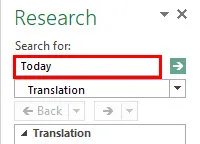
Schritt 4: Wählen Sie die Sprache Von & Bis.
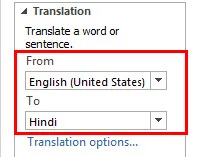
Schritt 5: Klicken Sie nun auf OK, um den Vorgang abzuschließen. Es zeigt das Ergebnis dieses Wortes auf Hindi.
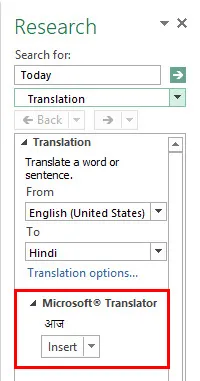
Schritt 6: Wenn Sie auf Einfügen klicken, wird der konvertierte Text in die aktive Zelle des Arbeitsblatts eingefügt.
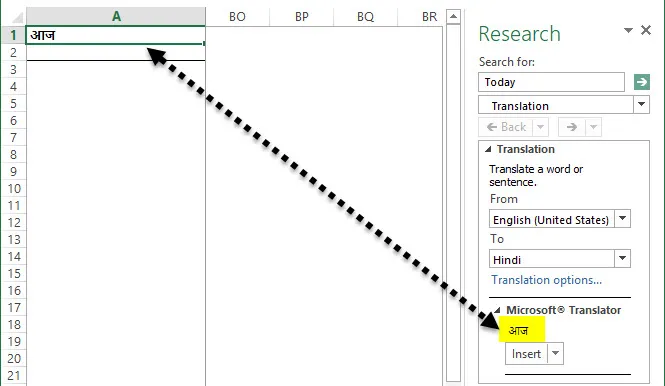
Installieren Sie das Excel Function Translator-Add-In
Wenn Sie kein Stammgast der englischen Sprache sind, ist es ziemlich schwierig, die Funktionen in Excel zu verstehen. Um diese Barriere zu überwinden, können wir das kostenlose Excel-Funktionsübersetzer-Add-In installieren. Hinweis: Ich verwende die Excel 2013-Version. Dieses Excel-Add-In kann 800 verschiedene Funktionen in 80 verschiedene Sprachen konvertieren. Add-In kann die Funktion in 15 verschiedene Sprachen konvertieren. Die gebräuchlichen Sprachen sind Englisch, Dänisch, Deutsch, Spanisch, Französisch, Italienisch usw.
Führen Sie die folgenden Schritte aus, um den Excel Functions Translator zu installieren. Sie benötigen eine Internetverbindung, um das Add-In zu installieren.
Schritt 1: Gehen Sie zur Registerkarte EINFÜGEN und klicken Sie auf Speichern.
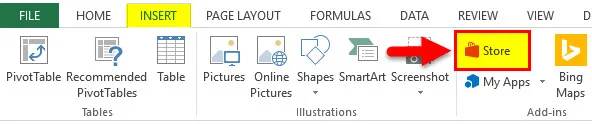
Schritt 2: Jetzt sehen Sie die Option Online Browser.
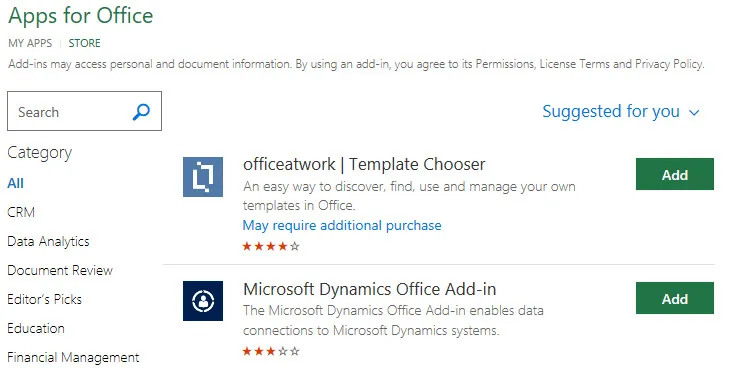
Schritt 3: Geben Sie nun im Suchfeld Excel Function Translator ein und suchen Sie. Sie sehen dieses Add-In.
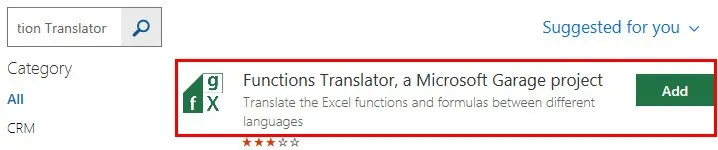
Schritt 4: Klicken Sie nun auf Hinzufügen, um das Add-In zu Ihrem Excel hinzuzufügen. Zuvor müssen Sie einige Installationsvorgänge durchführen. Auf der rechten Seite sehen Sie den Installationsassistenten für Function Translator.
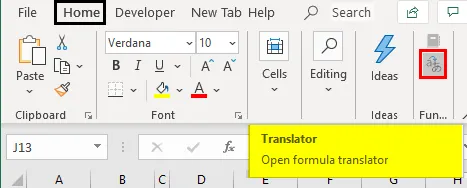
Schritt 5: Scrollen Sie nach unten und wählen Sie Erste Schritte.

Schritt 6: Hier müssen Sie die Konvertierungssprache auswählen. Ich habe Englisch nach Dänisch ausgewählt. Klicken Sie auf Start Working.
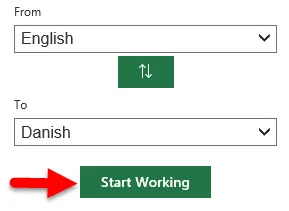
Schritt 7: Gehen Sie zum Übersetzer und geben Sie die zu konvertierende Formel ein.
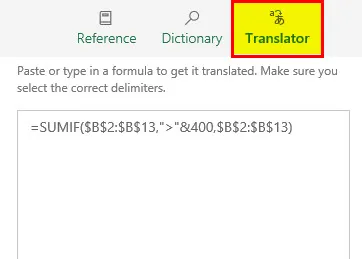
Schritt 8: Klicken Sie nun zum Konvertieren auf den Abwärtspfeil.
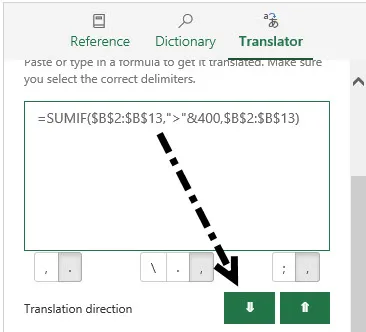
Schritt 9: Jetzt wird die Formel in die ausgewählte Sprache konvertiert.
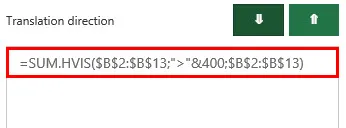
Wichtige Informationen zum Übersetzen in Excel
- Sobald der Excel-Übersetzer installiert ist, ist er unter der Schaltfläche EINFÜGEN und unter Meine Apps verfügbar.
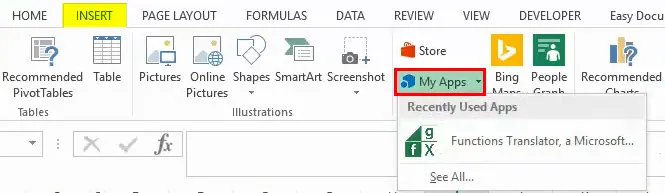
- Sie können eine beliebige Sprache auswählen, die im Bereich für die Verwendungssprache verfügbar ist.
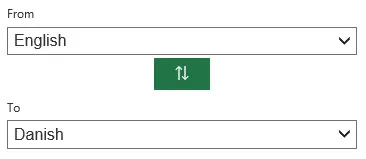
- Wir können alle Formeln von A bis Z sortieren, indem wir die Sortierung umschalten.
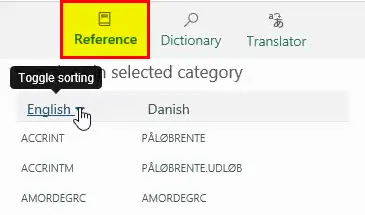
- Sobald die Sprache ausgewählt ist, können wir den Formelnamen in anderen Sprachen sowie in der englischen Sprache sehen.
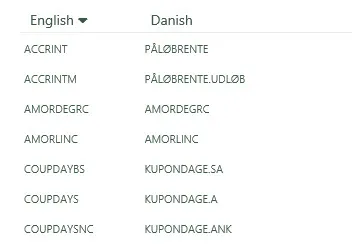
- Unter dem Wörterbuch können wir nach der gewünschten Funktion suchen.
- Sie benötigen eine Internetverbindung, um mit diesem Excel-Funktionsübersetzer arbeiten zu können.
- In Excel stehen 51 Sprachen zur Verfügung, und Sie können die Funktion mit der Beschreibung in der ausgewählten Sprache in eine beliebige Sprache umwandeln.
Empfohlene Artikel
Dies ist eine Anleitung zum Übersetzen in Excel. Hier lernen wir, wie man Text mit Translate in Excel in verschiedene Sprachen übersetzt und wie man die Übersetzungsoption in der Quick Access ToolBar hinzufügt. Sie können auch unsere anderen Artikelvorschläge durchgehen -
- Erfahren Sie, wie Sie eine Excel-Vorlage erstellen
- Gemischte Referenz in Excel
- Erstellen einer Projektzeitleiste in Excel
- So finden Sie den Mittelwert in Excel